- Autor Lauren Nevill [email protected].
- Public 2023-12-16 18:55.
- Ostatnio zmodyfikowany 2025-01-23 15:23.
Centrum bezpieczeństwa służy do monitorowania stanu systemu. Z jego pomocą rdzeń systemu nie jest zakłócany, dzięki stałemu monitorowaniu działań użytkowników systemów operacyjnych z rodziny Windows.
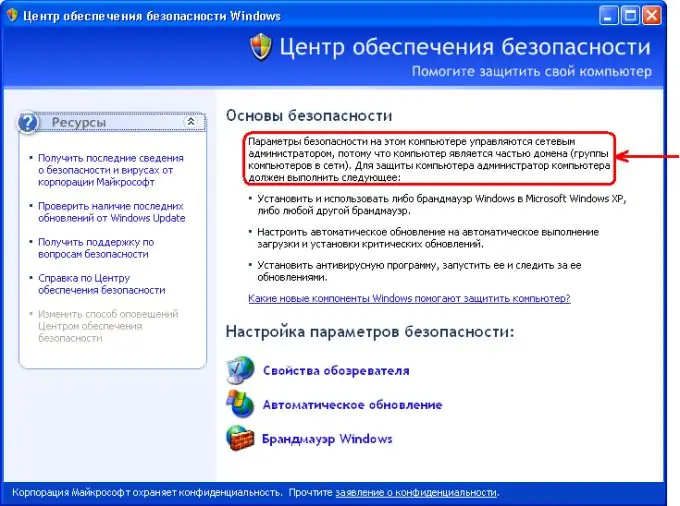
Niezbędny
System operacyjny Windows
Instrukcje
Krok 1
Aplet Centrum zabezpieczeń zawiera kilka opcji, takich jak pakiet antywirusowy, zapora i aktualizacje automatyczne. Zazwyczaj, gdy w jednym z wymienionych składników wystąpi problem lub awaria, następuje automatyczne powiadomienie. Aby rozwiązać problem, po prostu kliknij lewym przyciskiem myszy podpowiedź i wybierz rozwiązanie.
Krok 2
Centrum zabezpieczeń staje się aktywne natychmiast po zainstalowaniu systemu operacyjnego na komputerze. Możesz wyłączyć tę funkcję tylko ręcznie, ponieważ domyślnie ta opcja pozostaje zawsze aktywna. Jeśli używasz oryginalnych dysków dostarczonych przez firmę Micrisoft lub jej dystrybutorów, nie napotkasz tego problemu.
Krok 3
W systemie operacyjnym Windows XP procedura jest następująca. Kliknij menu „Start” i wybierz sekcję „Panel sterowania”. W oknie, które zostanie otwarte, przejdź do elementu „Narzędzia administracyjne” i wybierz element „Usługi”.
Krok 4
Znajdź pozycję „Centrum bezpieczeństwa” wśród dostępnych usług. Otwórz okno ustawień, klikając dwukrotnie ikonę lewym przyciskiem myszy, wybierz opcję „Auto” w bloku „Typ uruchomienia”.
Krok 5
W tym samym oknie kliknij przycisk „Zastosuj”, a następnie przyciski „Start” i „OK”. Po ponownym uruchomieniu komputera zobaczysz powiadomienia Centrum bezpieczeństwa w zasobniku systemowym pulpitu.
Krok 6
W systemie operacyjnym Windows 7 procedura wygląda następująco. Kliknij menu „Start” i wybierz sekcję „Panel sterowania”. W oknie, które zostanie otwarte, przejdź do elementu „Narzędzia administracyjne” i wybierz element „Usługi”. Możesz też wpisać słowo „Usługi” w pasku wyszukiwania menu Start i nacisnąć Enter.
Krok 7
Wybierz Centrum bezpieczeństwa z listy dostępnych usług. Otwórz okno tej usługi i wybierz tryb uruchamiania „Automatyczny”. Kliknij przycisk Start, aby zapisać zmiany. W przypadku systemu operacyjnego Windows 7 ponowne uruchomienie nie jest wymagane.






